In der FusionPBX erstellst du ein neues Gateway unter "Accounts -> Gateways -> Add".
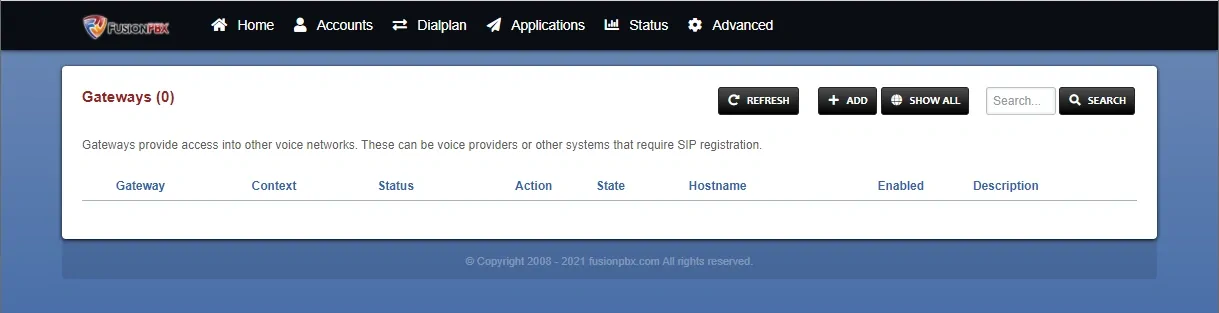
Hier trägst du die Gegenseite ein in folgenden Feldern: Gateway, Proxy, Outbound Proxy. Register stellst du auf False.
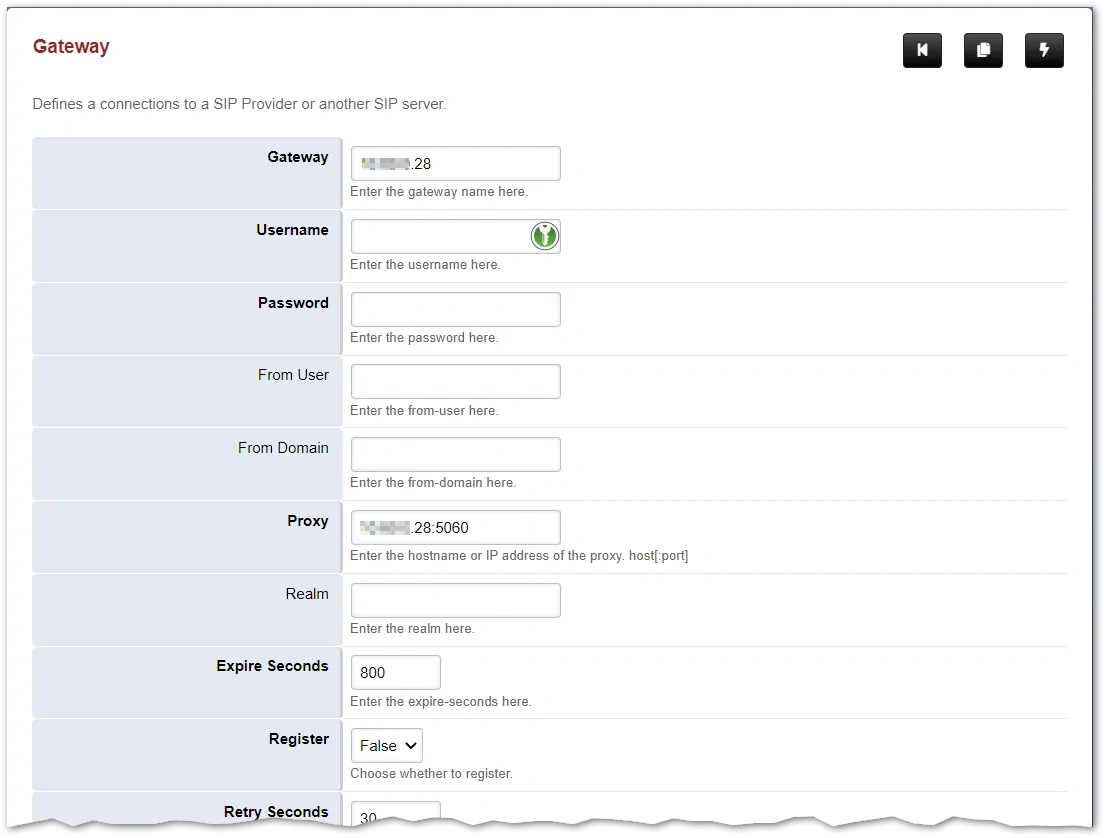
Nun müssen wir uns Gedanken über die Wahl am Telefon machen. Ich habe mir nun folgendes Konzept für den Wahlplan ausgedacht:
| Name | Wahl am Telefon | Zum GW | RegEx (Suche) | Ersetzen | Beschreibung |
|---|---|---|---|---|---|
| AKZ Lokal PB | 0222222 | +495251222222 | ^0(\d{4,17})$ | +495251$1 | Wahl ins Ortsnetz (also Paderborn) mit Amtskennziffer. |
| AKZ National | 0089333333 | +4989333333 | ^00(\d{9,17})$ | +49$1 | Wahl in jedes andere Ortsnetz (also hier München) mit Amtskennziffer. |
| AKZ International | 0004319876543000 | +4319876543000 | ^000(\d{9,17})$ | +$1 | Wahl in jedes andere Land (also hier AT) mit Amtskennziffer. |
| International E164 |
+4940123456 oder 4940123456 |
+4940123456 | ^\+?([1-9]\d{12,20})$ | +$1 | Wahl im E.164 Format mit oder ohne + (für IP Clients oder Rückruf aus Journal am Telefon) |
Und weil ich es von den klassischen TK-Anlagen kenne, wähle ich am Telefon mit Amtskennziffer (0) um die Richtungsentscheidung zu treffen. so kann ich z.B. später eine zweites Gateway anschalten und mit einer anderen Kennziffer darüber raus telefonieren.
Als nächstes erstellst du Outbound Routen. Die findest du unter "Dialplan -> Outbound Routes". Klick auf "Add". Das o.g. Konzept kannst du hier nun umsetzen für "AKZ Lokal PB":
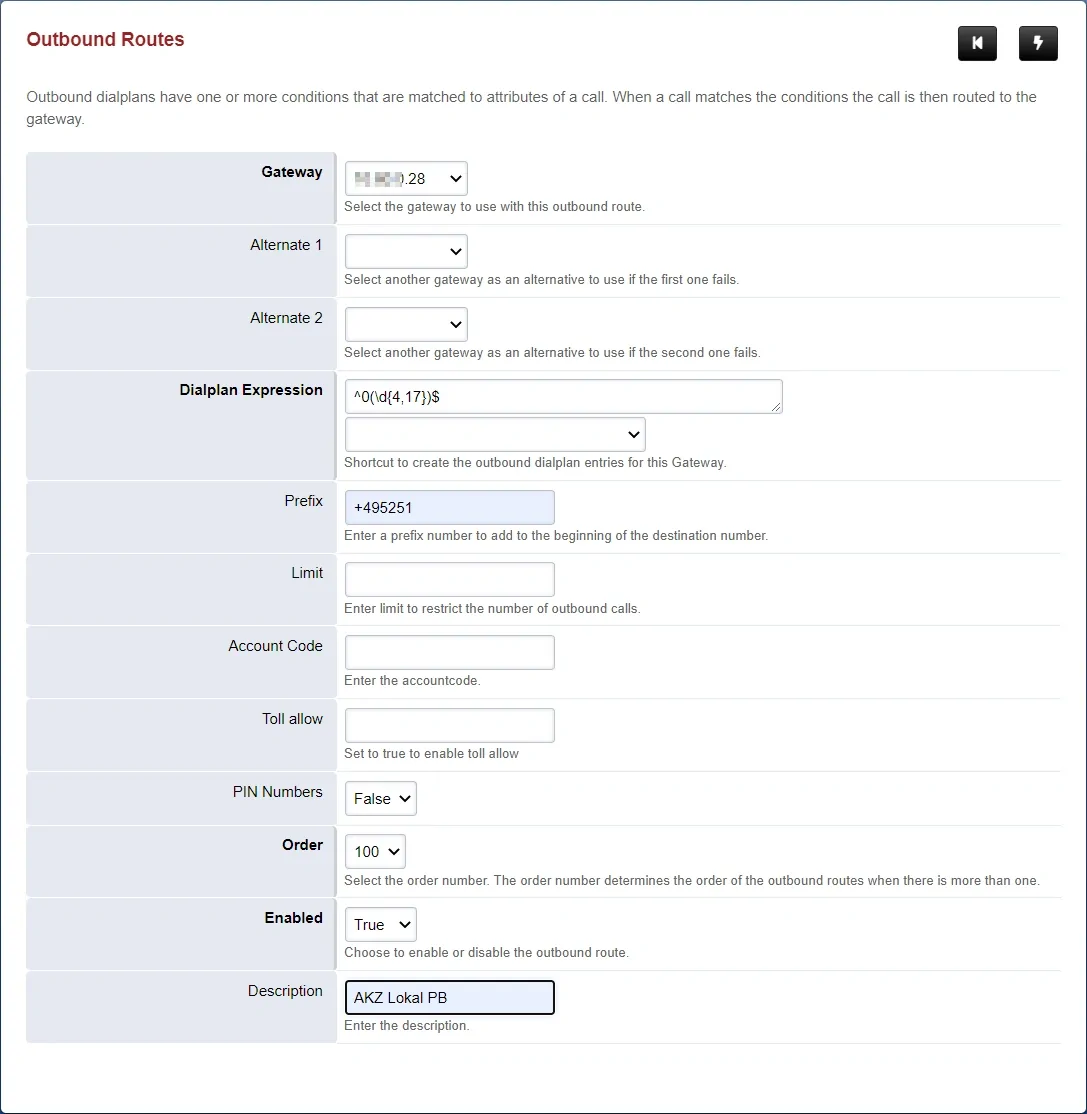
Hier konfigurierst du die Outbound Route für die Nationale Wahl.
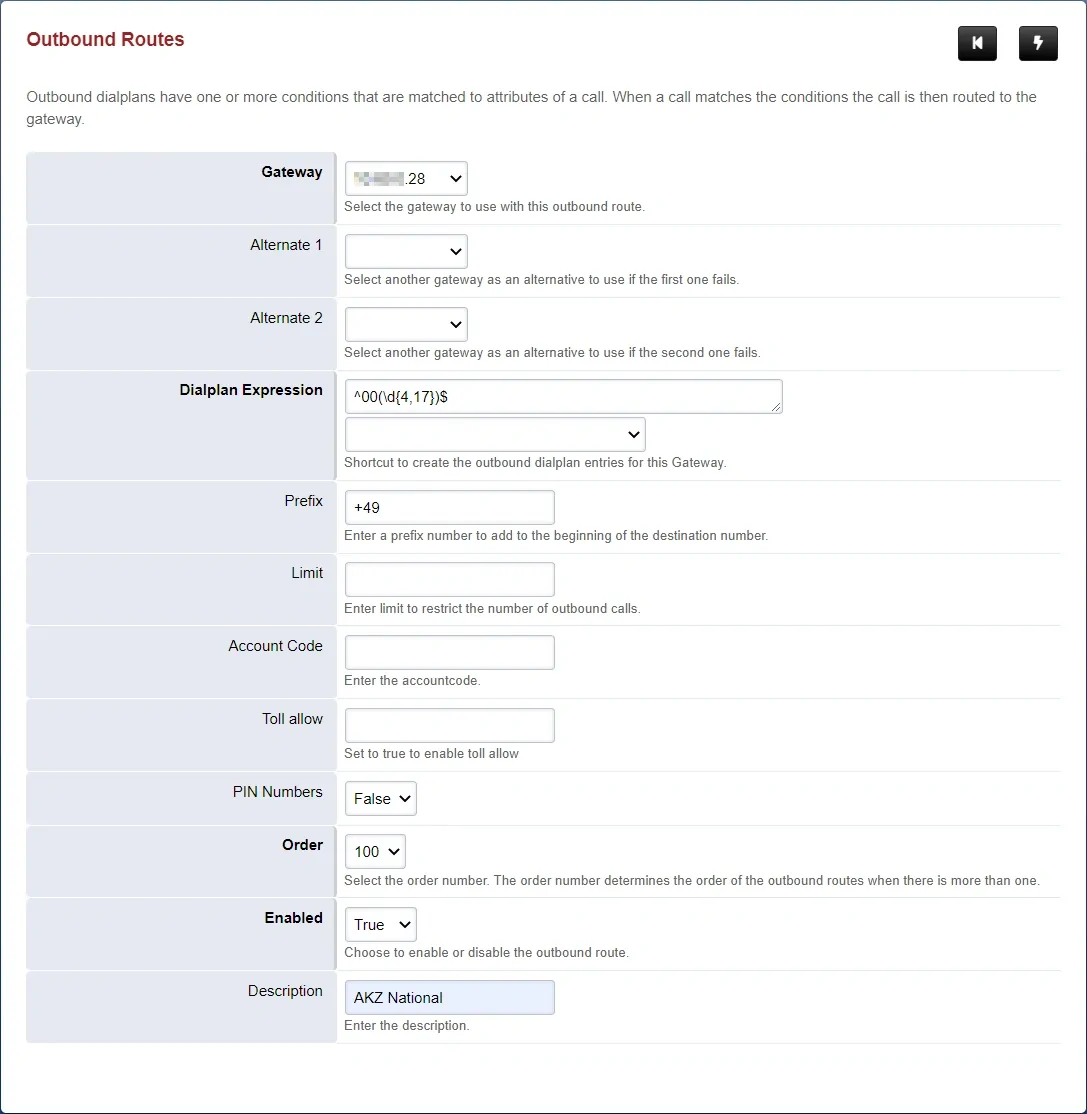
Und hier die Internationale Wahl.
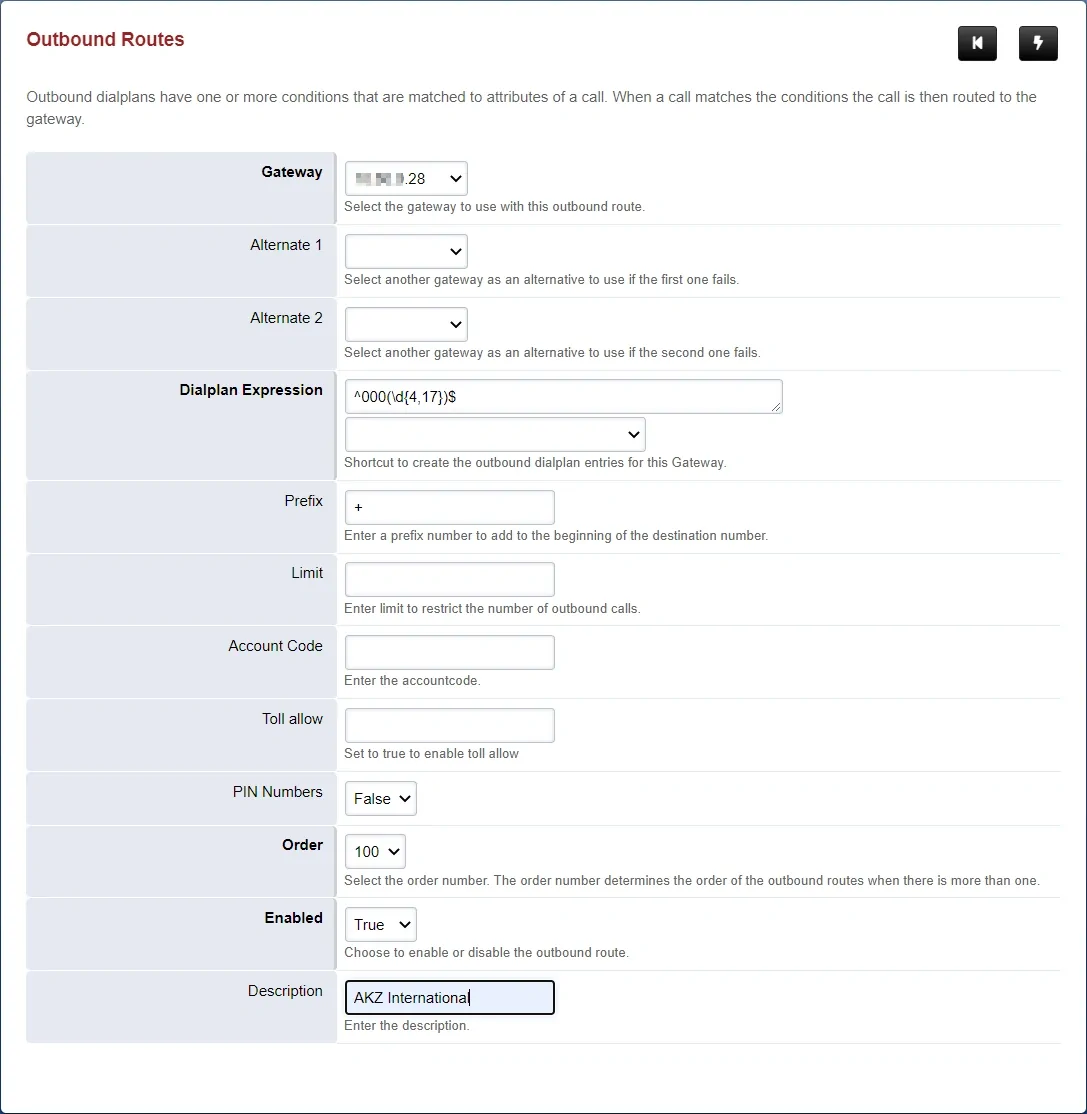
Zum Schluss noch die E.164 Wahl mit oder ohne +.
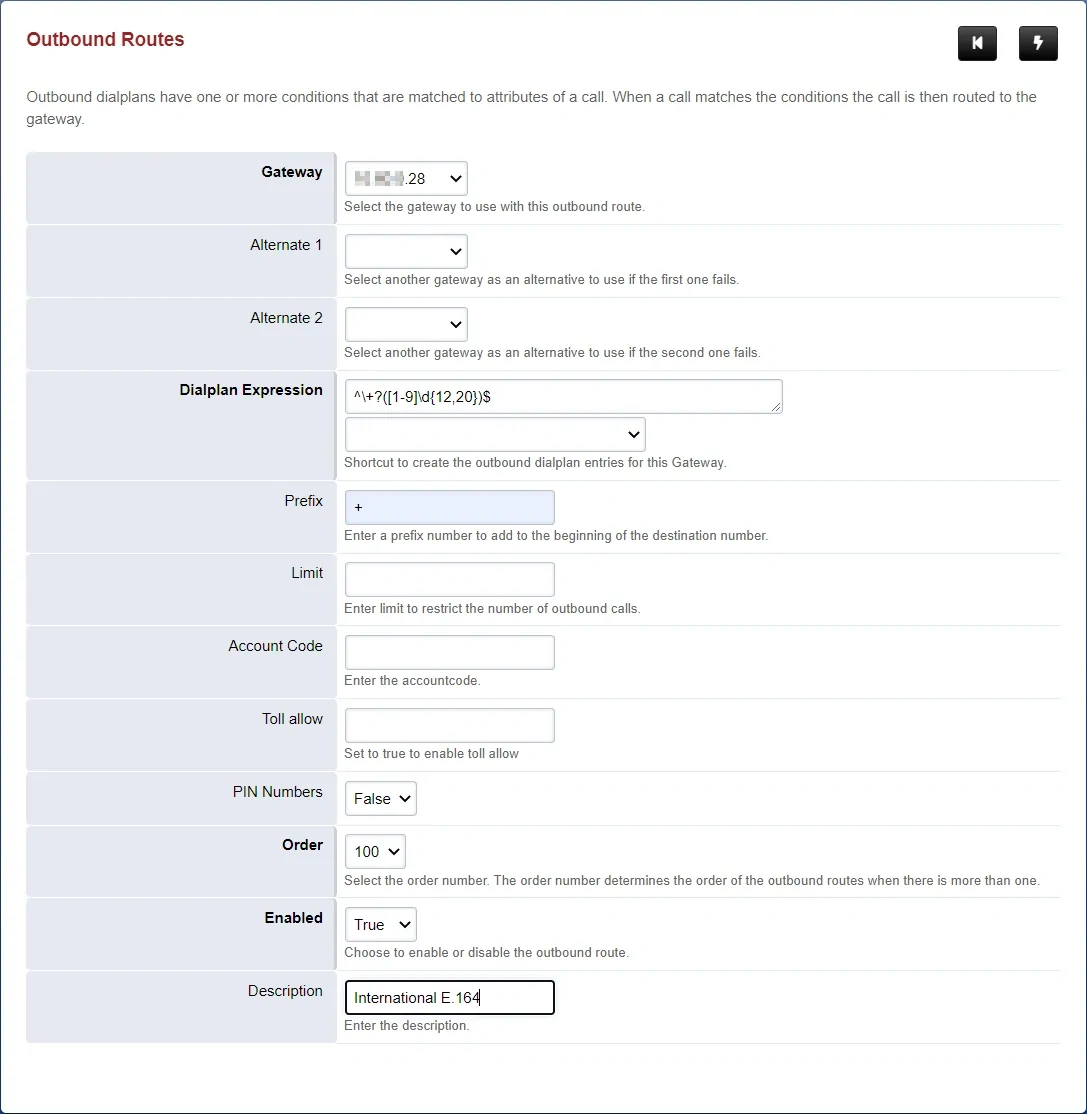
Fertig, so sieht nun die Tabelle mit den externen Routen aus.
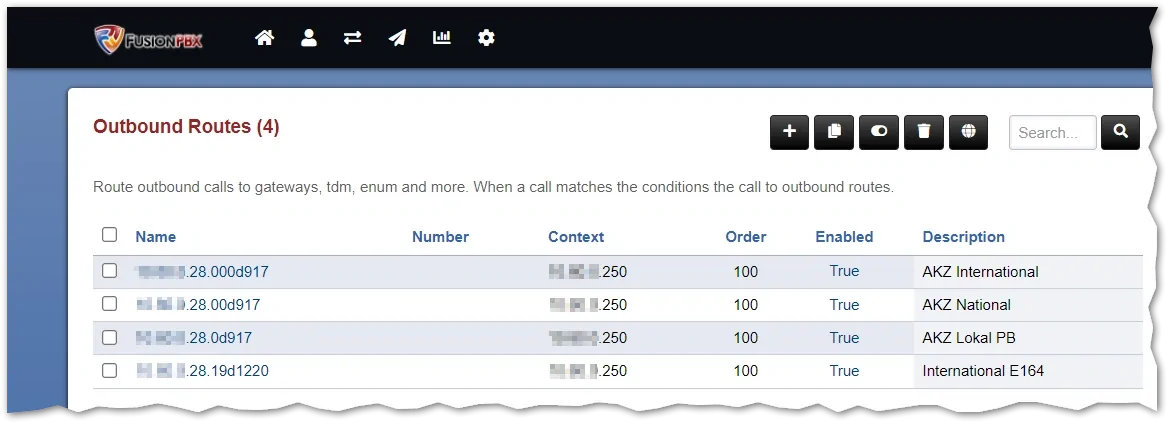
Und wenn du eine Wahl am Telefon absetzt, kannst du im Anynode in der Call History sehen, dass jeder Anruf in E.164 Format transferiert wird. hier habe ich z.B. Lokal, National und International gewählt, aber beim SBC kommt immer E.164 an.
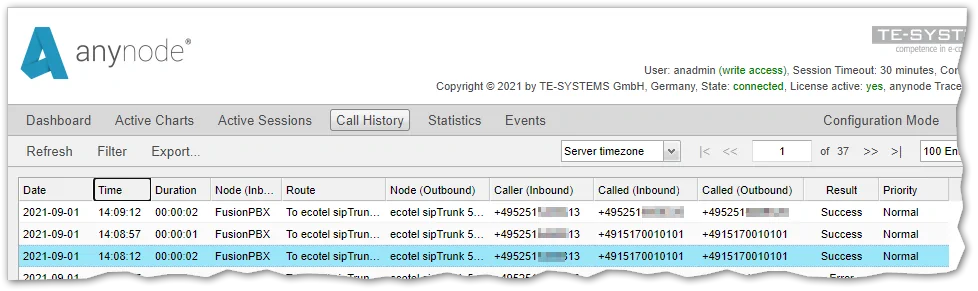
Auch im Display meines Handys sieht die übertragene Rufnummer schön aus.
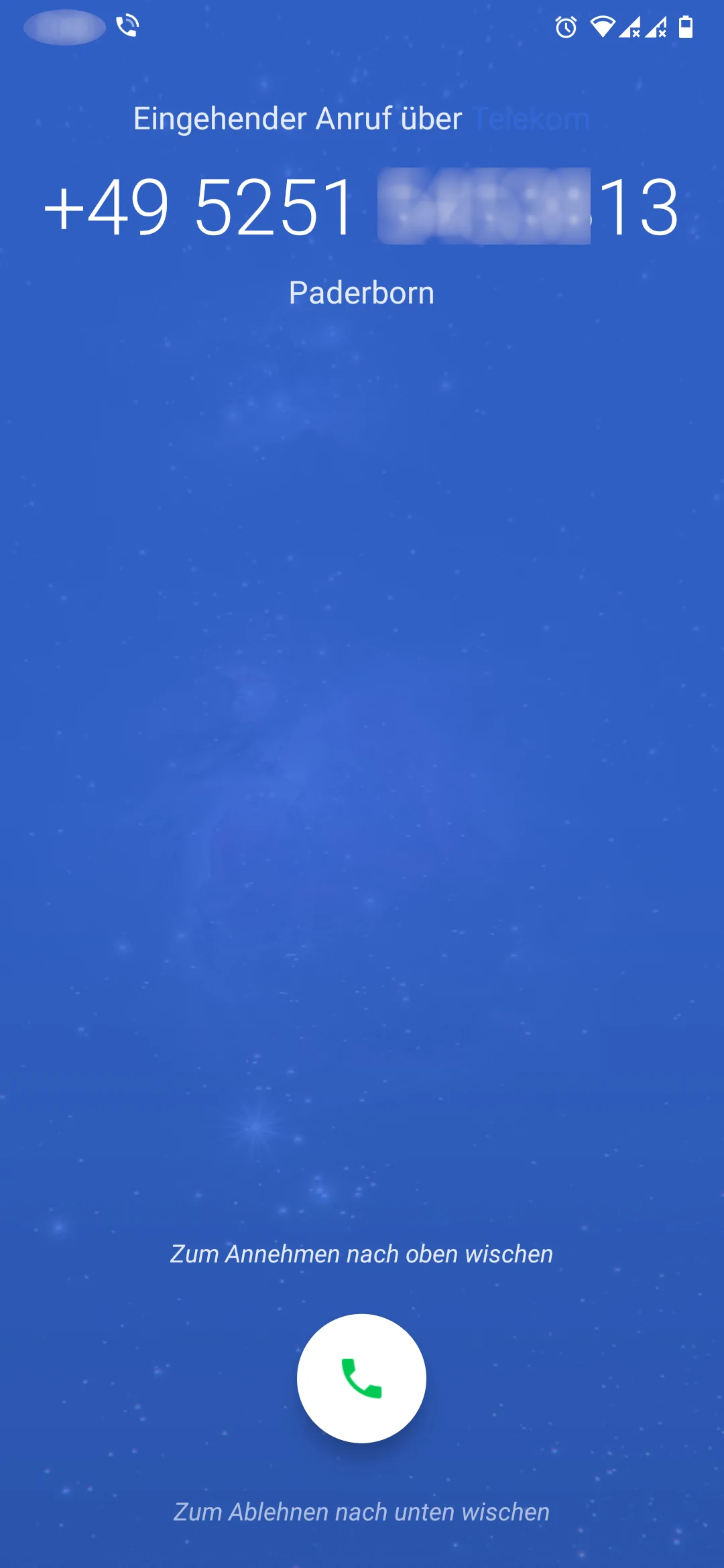
Als nächstes werde ich die Leistungsmerkmale näher betrachten.
Hier sind noch weitere beliebte Beiträge:
- Factory Reset für Openscape Desk Phone CP und OpenStage
- Unify IP Telefon updaten und flashen
- DECT in der OpenScape Business konfigurieren
- Unify OpenScape CP und OpenStage IP Telefon Tastenkombinationen (für die Werkseinstellung und Neustart)
- Error Codes / Fehlercodes in Unify HFA IP Telefonen (OpenStage und OpenScape Desk Phone CP)
- Error Codes / Fehlercodes in Unify SIP Telefonen
- OpenScape Business Ports und Firewall-Regeln
- DLS IP Adresse in Unify IP Telefone konfigurieren












